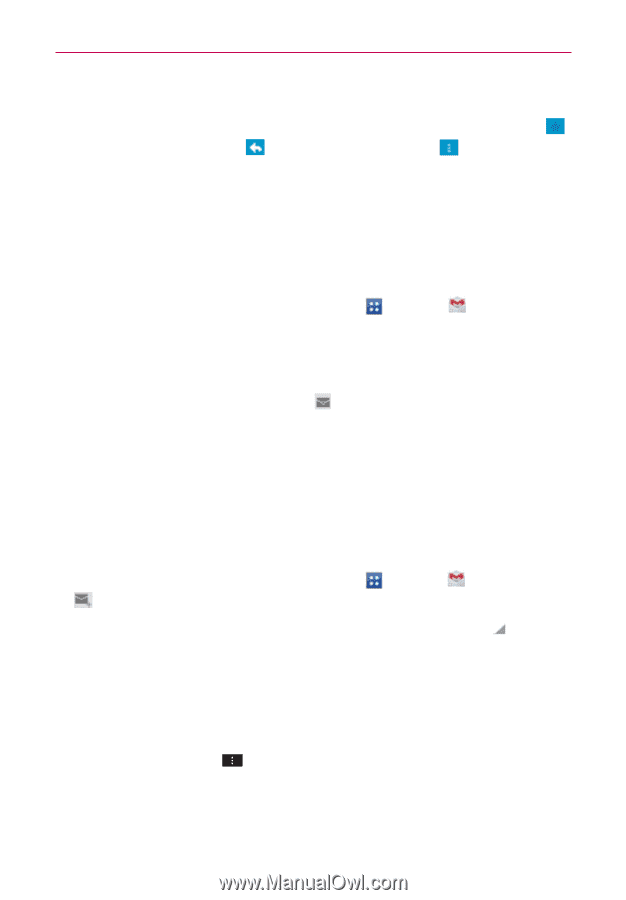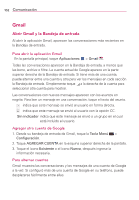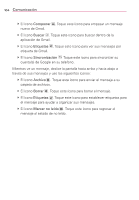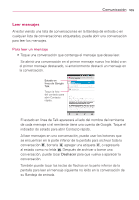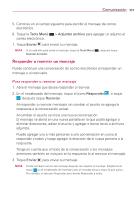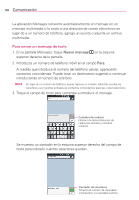LG VS930 Owners Manual - English - Page 300
Redactar y enviar un mensaje
 |
View all LG VS930 manuals
Add to My Manuals
Save this manual to your list of manuals |
Page 300 highlights
106 Comunicación Toque el icono de acciones de mensaje en la cabecera del mensaje para acceder a las opciones de acciones del mensaje que incluyen marcar como favorito, responder al remitente y para acceder a Responder a todos para responder a todas las personas copiadas al mensaje y Reenviar para reenviar el mensaje a otra persona. Para volver a leer un mensaje Al abrir una conversación, los mensajes que ya leyó se minimizan en una ficha que indica la cantidad de mensajes ocultos. 1. En la pantalla principal, toque Aplicaciones > Gmail . Luego toque la conversación que desee ver y la ficha que indica mensajes minimizados. 2. Toque el nombre del contacto para abrir ese mensaje. Cuando lee un mensaje puede tocar para que un mensaje leído vuelva al estado no leído. Por ejemplo, para recordar volver a leerlo después. Redactar y enviar un mensaje Puede redactar y enviar un mensaje a personas o grupos con direcciones de Gmail u otras direcciones de correo electrónico. Para redactar y enviar un mensaje 1. En la pantalla principal, toque Aplicaciones > Gmail en la esquina inferior izquierda de la pantalla. > Componer NOTA Si quiere enviar el mensaje desde una cuenta diferente de Google, toque de la cuenta actual de Google, después toque la cuenta que desee usar. 2. Escriba la dirección de un destinatario. a la derecha Al escribir el texto, se sugieren direcciones que coinciden de la lista de contactos. Puede tocar una dirección sugerida o continuar escribiendo el texto para introducir una nueva. 3. Toque la Tecla Menú > Agregar CC/CCO para agregar un destinatario o enviar una copia oculta, si es necesario. 4. Escriba un asunto para el mensaje en el campo Asunto.